.UDS Game Как настроить
Предварительная настройка
1. Необходимо удостовериться в наличии файлов:
- paloma_win.exe
- Loyalty_Plugins
- UDS_Game
- index.dll
- index.jpg
- index.txt
2. Авторизоваться на сайте https://login.udsgame.com/login (авторизационные данные, возможно получить у представителей UDS)
3. Система лояльности udsgame использует для внутреннего контроля идентификационные данные сотрудника из внешней системы. Создадим сотрудника в системе udsgame.
3.1 Открыть в БекОфис (Предприятие – Справочники - Сотрудники), скопировать код сотрудника, который наделен правами осуществлять прием оплаты от клиента (Рис.1)
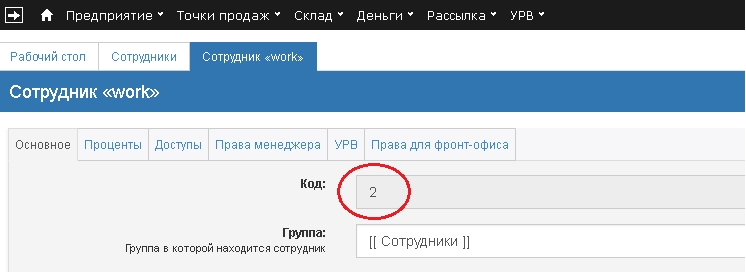
Рис.1 Внутренний код сотрудника
3.2 На сайте udsgame, перейти в раздел создания сотрудников (Сотрудники – Кассиры – Добавить кассира) и добавить нового сотрудника с указанными кодами (Рис.2)
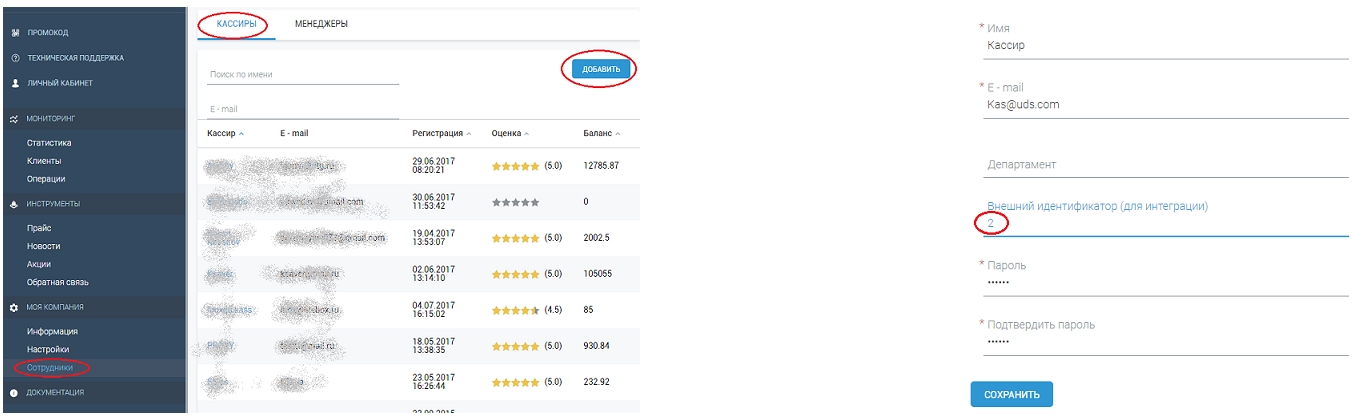
Рис.2 Добавление сотрудников
4. Далее следует настроить общие сведения и маркетинговую политику (Моя компания - Информация) и (Моя компания - Настройка), в соответствии с (Рис.3)
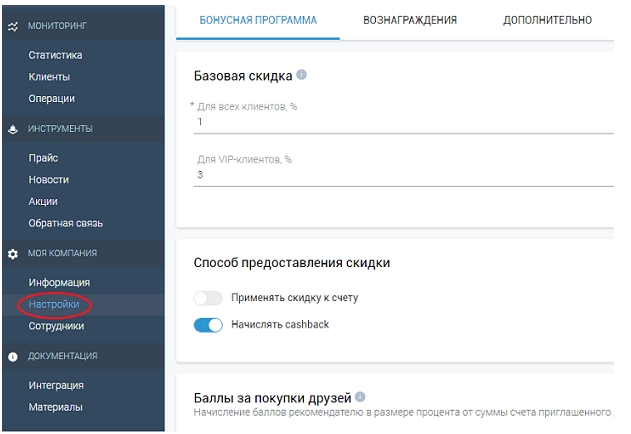
Рис.3 Пример заполнения маркетинговой политики udsgame
5. Далее необходимо сгенерировать токен ключ предприятия (Документация – Интеграция) (Рис.4). Копируем ключ в буфер обмена.
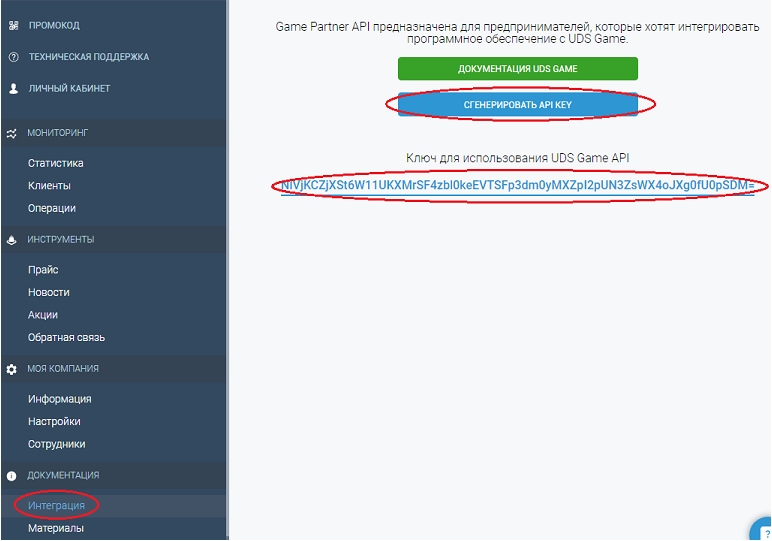
Рис.4 Получение API KEY
6 Открыть в БекОфисе (Предприятие – Управление - Модули – Модули торговых точек UDS Game), активировать модуль и сохранить настройки (Рис.5)
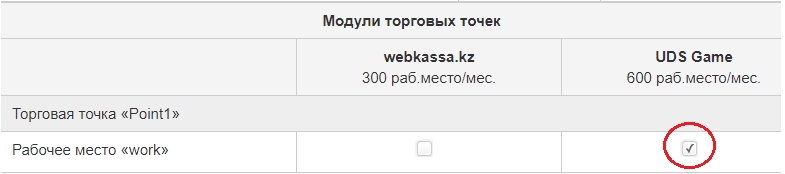
Рис.5 Активация модуля
7 Выполняем во ФронтОфис синхронизацию (желательно перезапустить ФронтОфис)
8. Выполняем во ФронтОфис любую реализацию вплоть до оплаты
Нововведение - то что появится диалог выбора подключенных плагинов лояльности. Данное диалоговое окно активируется, только если включен переключатель использования систем лояльности в БекОфис. (Рис.6)
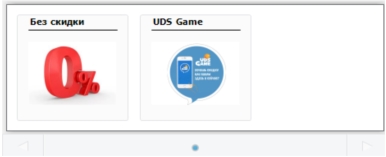
Рис.6 Диалог выбора системы лояльности
9. Во время первого запуска (или в случаи перегенерации ключа), плагин запросит токен ключ. Необходимо ввести его (скопировать) в соответствующее поле с сайта UDS Game.

Рис.7 Локальное сохранение API KEY
На этом настройка работы плагина завершена.